1、如本例,要求对A列和B列的内容进行比对,比对最终结果在C列列示。

2、选中C1单元格,在单元格中输入运算符号=,然后点击【fx】按钮。

3、如下图,弹出【插入函数】对话框:在【或选择类别】中选择[全部]选项;在【选择函数】中选择函数[EXACT],然后点击【确定】按钮。
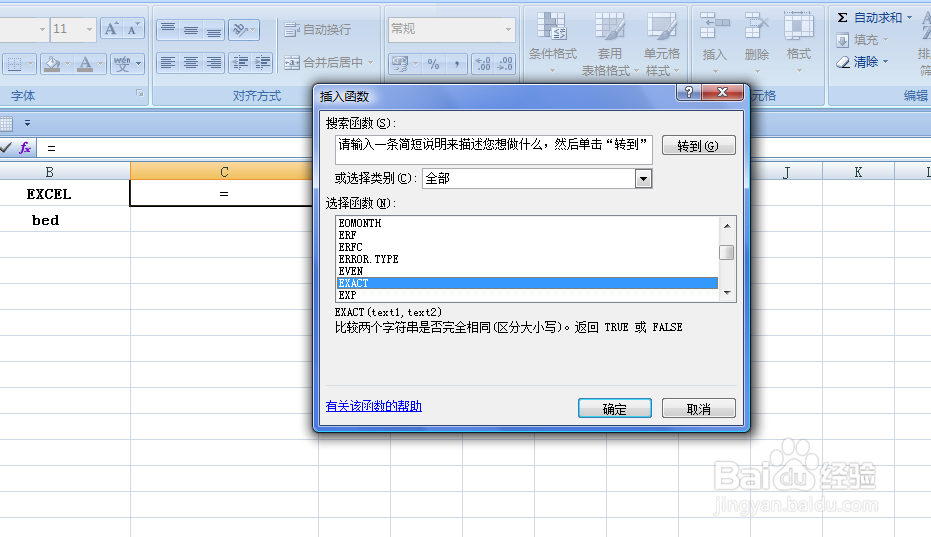
4、弹出【函数参数】对话框:将光标移动到第一个参数后面的对话框中,在报表中选择A1单元格诋危族枧;将光标移动到第二个参数后面的对话框中,在报表中选择B1单元格,然后点击【确定】按钮。

5、返回到工作表中,C1单元格显示TRUE,即A1和B1单元格的字符核对一致。
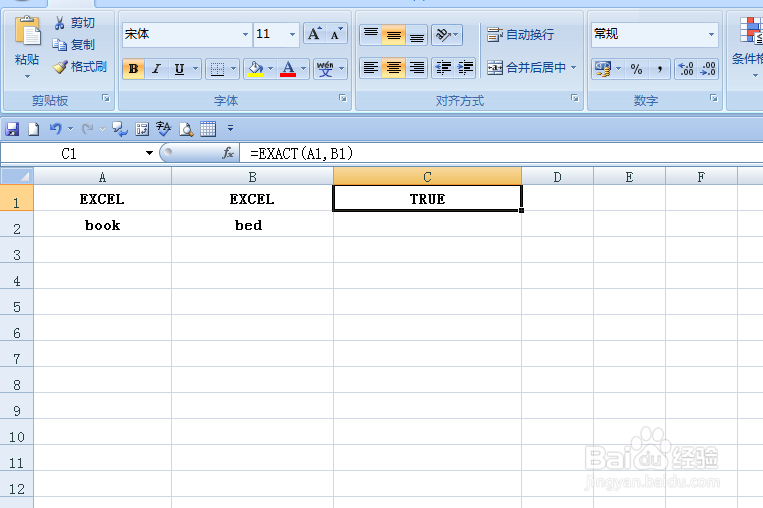
6、拖动鼠标左键,将公式复制到C2单元格,这样两列的数值就核对完成了。

